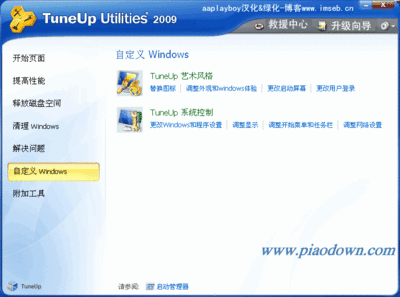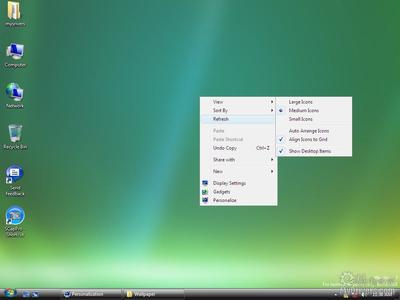自定义桌面鼠标右键菜单能给我们带来不少方便,那么右键菜单如何新建子键呢?小编分享了右键菜单新建子键的方法,希望对大家有所帮助。
右键菜单新建子键方法步骤1:打开注册表编辑器,展开HKEY_LOCAL_MACHINESofUvareClasses*子键。
步骤2:本例中我们需要在*子键下新建一个名叫shell的子徤,方法为:用鼠标右击*子键,选择“新建”>“项”菜单,如图1左图所示,然后将新键的子键命名为shell,如图1右图所示。
步骤3:使用相同的方法,在shell下再新建一个子键,命名为OpenlnNotepad。
步骤4:将OpenIn Notepad子键中的“默认”字符串键值项的值改为“用记事本打开”。
这是在右键菜单中显示的名称,否则会显示为Openln Notepad。
步骤5:在OpenIn Notepad子键下再新建一个子键,命名为command,在command子键中,将“默认”字符串键值项的值改为notepad.exe"%丨",如图2所示。
步骤6:经过上述设罝后,在需要用记事本打开的文件上单击鼠标右键,选择“用记事本打开”菜单,即可用记事本打开文件。如图3所示。
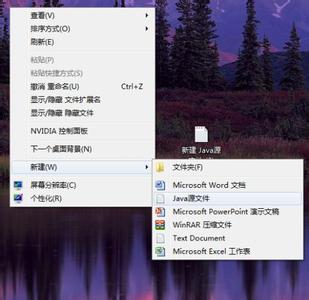
 爱华网
爱华网